إلغاء قفل تخطيط الشاشة الرئيسية لنظام Android لمعظم الطرز [2024]
إذا قمت بأخذ هاتفك الأندرويد وأردت تخصيص تخطيط الشاشة الرئيسية بالضغط لفترة طويلة على منطقة فارغة، فلا يتغير شيء ولكن تظهر الشاشة الرئيسية بخط: "تخطيط الشاشة الرئيسية مقفل"، فماذا يجب أن تفعل؟ أول شيء هو فتح الشاشة الرئيسيةفي هذا المنشور، ستتعلم كيفية إلغاء قفل تخطيط الشاشة الرئيسية على هواتف Samsung وHuawei وRedmi وInfinix.
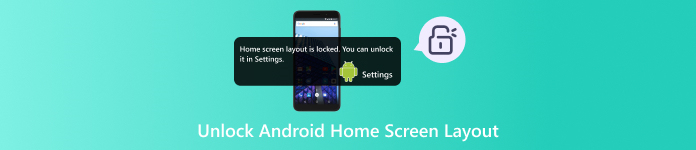
في هذه المقالة:
الجزء 1. الشاشة الرئيسية مقابل شاشة القفل
قبل أن نبدأ في إلغاء قفل الشاشة الرئيسية على هواتف أندرويد، يجب أن ندرك أن الشاشة الرئيسية تختلف عن شاشة القفل. فالشاشة الرئيسية هي الشاشة الأساسية التي يمكنك من خلالها الوصول إلى جميع التطبيقات والأدوات والاختصارات على هاتفك. أما الشاشة الأخيرة فهي الشاشة الأولى عند تشغيل هاتفك أو بدء تشغيله أو إيقاظه. ولا يمكنك الحصول إلا على معلومات محدودة بما في ذلك التاريخ والطقس والوقت والإشعارات على شاشة القفل.
من حيث الوظائف، تتيح لك الشاشة الرئيسية فتح التطبيقات والأدوات والوصول إلى البيانات الخاصة. ويمكن اعتبار شاشة القفل بمثابة شاشة حماية من المستخدمين غير المصرح لهم وتوفر للمالك المعلومات الضرورية. إذا كنت تريد الوصول إلى التحكم الكامل في هاتفك، فيجب عليك تجاوز شاشة القفل واستخدام الشاشة الرئيسية.
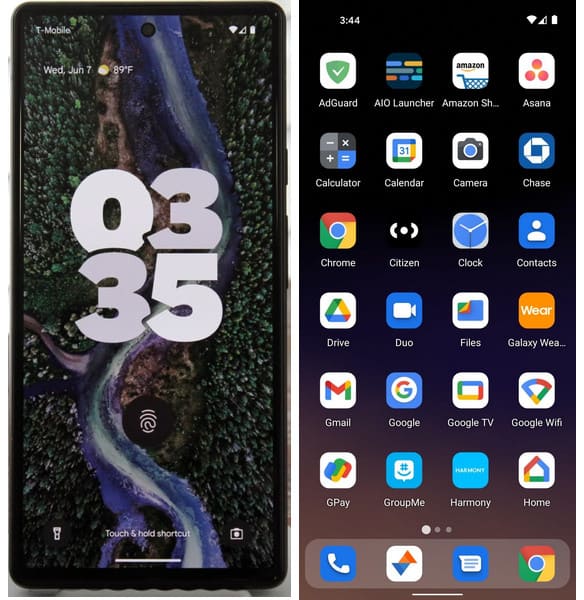
الجزء 2. كيفية إلغاء قفل تخطيط الشاشة الرئيسية لمعظم ماركات Android
1. كيفية إلغاء قفل الشاشة الرئيسية على هاتف Samsung
استمر في الضغط على مساحة فارغة على الشاشة الرئيسية لجهاز Samsung الخاص بك حتى ترى الإشعار باللون الأزرق إعدادات الكلمة. اضغط عليها للاستمرار.
إذا لم تتمكن من رؤية الإشعار، فيمكنك الانتقال مباشرةً إلى تطبيق الإعدادات على هاتف Samsung الخاص بك والتمرير لأسفل إلى الشاشة الرئيسية أو إعدادات الشاشة الرئيسية الخيار. انقر عليه وحدد موقع قفل تخطيط الشاشة الرئيسيةقم بإيقاف تشغيله لفتح قفل الشاشة الرئيسية على هاتف Samsung الخاص بك.
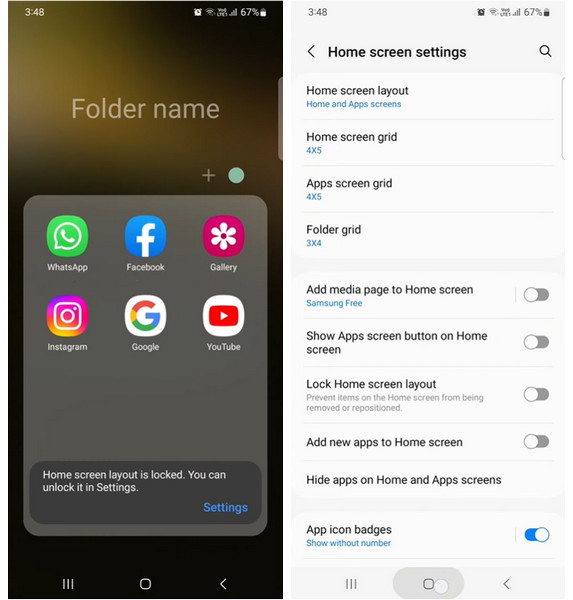
2. كيفية إلغاء قفل الشاشة الرئيسية على هواوي
اضغط على الشاشة الرئيسية لجهاز Huawei الخاص بك باستخدام إصبعين.
يمكنك ان ترا ال إعدادات الشاشة الرئيسية الخيار في أسفل اليمين. انقر عليه وقم بالتبديل تخطيط القفل عن.
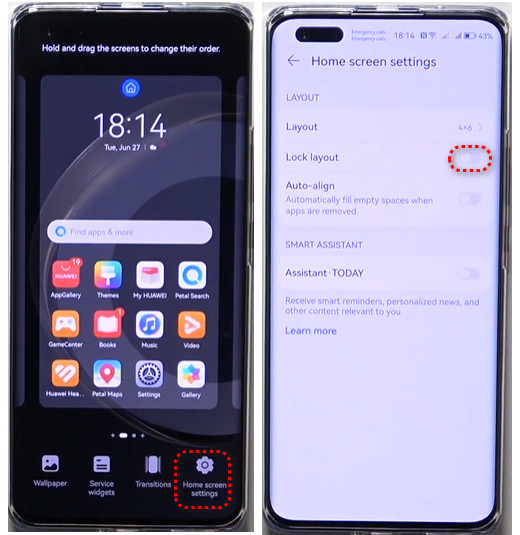
3. كيفية إلغاء قفل الشاشة الرئيسية على Redmi
افتح تطبيق الإعدادات على هاتف Redmi الخاص بك.
صنبور الشاشة الرئيسية وإيقاف قفل تخطيط الشاشة الرئيسية.
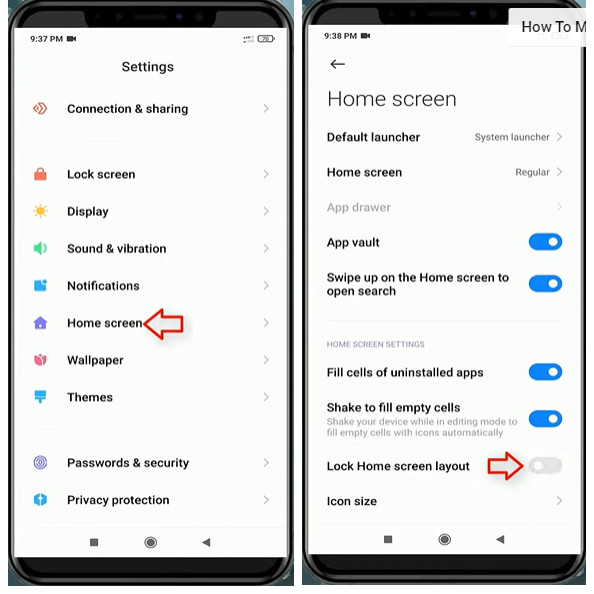
4. كيفية إلغاء قفل الشاشة الرئيسية على Infinix
اضغط لفترة طويلة على منطقة فارغة على الشاشة الرئيسية لجهاز Infinix الخاص بك حتى تتمكن من رؤية إعدادات الخيار في أسفل اليمين. اضغط عليه لإدخال إعدادات سطح المكتب قائمة.
صنبور آحرون وإيقاف تثبيت الأيقونات على الشاشة.
الجزء 3. المكافأة: كيفية فتح قفل شاشة Android بدون كلمة مرور
كما ذكرنا سابقًا، تختلف الشاشة الرئيسية عن شاشة القفل. يمكنك قفلها يدويًا. ولكن إذا نسيت كلمة المرور، فسيتم حظرك من شاشة القفل. إليك الحل: اي ام اي باسيساعدك على فتح قفل Android دون كلمة مرور ببضع نقرات.
نزّل imyPass AnyPass. انتقل إلى جهاز الكمبيوتر المحمول من رابط التنزيل. شغّل البرنامج وانقر على إزالة كلمة مرور الشاشة. قم بتوصيل جهاز Android الخاص بك باستخدام كابل USB.

اختر ماركة هاتفك هنا.

انقر إزالة الآن وانتظر حتى يقوم البرنامج بإزالة كلمة المرور. انقر فوق نعم للخروج من البرنامج عند انتهاء العملية.

الآن، يمكنك فصل هاتفك والتحقق من إزالة كلمة المرور. بالمناسبة، برنامج imyPass Any PassGo يتخطى أيضًا قفل حماية جوجل (FRP). إذا اشتريت هاتفًا مستعملًا ولم تتم إزالة التحقق من حساب جوجل، فجرّب هذا البرنامج.
الأسئلة الشائعة.
-
لماذا تفضل قفل تخطيط الشاشة الرئيسية لجهاز Android الخاص بك؟
السبب الرئيسي والميزة لتخطيط الشاشة الرئيسية المقفلة هو أنه يمكن أن يمنع حركة الأيقونات العرضية، مما يمكن أن يحافظ على الترتيب المخصص للتطبيقات والأدوات والاختصارات على الشاشة الرئيسية.
-
كيفية إضافة الأدوات على الشاشة الرئيسية للأندرويد؟
المس مع الاستمرار منطقة فارغة على الشاشة الرئيسية حتى ترى الأدوات الخيار. انقر عليه للعثور على الأدوات المتاحة لتطبيق ما والتحقق منها. المس مع الاستمرار الأداة المطلوبة وحركها إلى المكان الذي تريده. ثم ارفع إصبعك لإضافتها إلى الشاشة الرئيسية.
-
كيفية إضافة اختصار التطبيق على الشاشة الرئيسية لنظام Android؟
يمكن لاختصارات التطبيقات تنفيذ إجراءات محددة بسرعة. لإضافة اختصار تطبيق إلى الشاشة الرئيسية، المس مع الاستمرار التطبيق الذي تريد إضافة اختصار له حتى ترى قائمة الاختصارات إذا كانت موجودة. حدد الاختصار وأضفه إلى الشاشة الرئيسية.
استنتاج
في هذه التدوينة التفصيلية، يمكنك التعرف على كيفية فتح الشاشة الرئيسية على Android لنماذج Android المختلفة بما في ذلك Samsung وHuawei وRedmi وInfinix. بالإضافة إلى ذلك، إذا لم تتمكن من تجاوز شاشة القفل للوصول إلى الشاشة الرئيسية على Android، فيمكنك استخدام UltFone Android Unlock لفتحها دون أي كلمة مرور.
الحلول الساخنة
-
فتح الروبوت
-
افتح نظام iOS
-
نصائح حول كلمة المرور
-
نصائح دائرة الرقابة الداخلية

